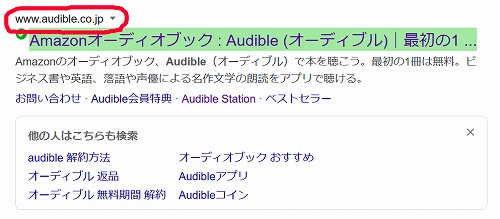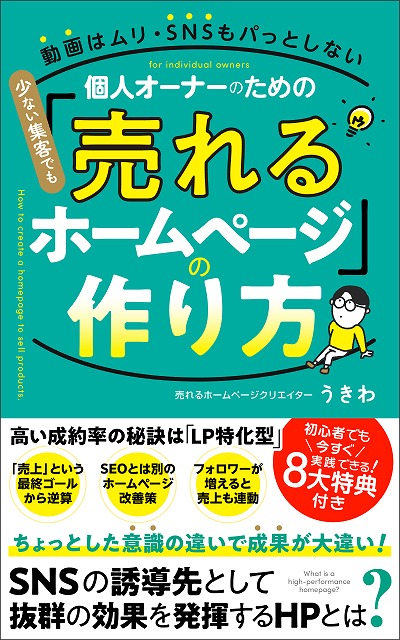ランニングに役立つ本が読みたいものの、どうにも目が疲れていけません。
「何かよい方法は?」と思っていたんですが、ついに見つけました!
それがamazonのaudible(オーディブル)
目を酷使せずに本が聴け、月額1500円・いつでも退会でき、12万点以上の作品が聴き放題。
仕事とランニングで時間に余裕のないランナーさんにも、amazonのaudibleはオススメです!
これを聴くと無性に走りたくなります
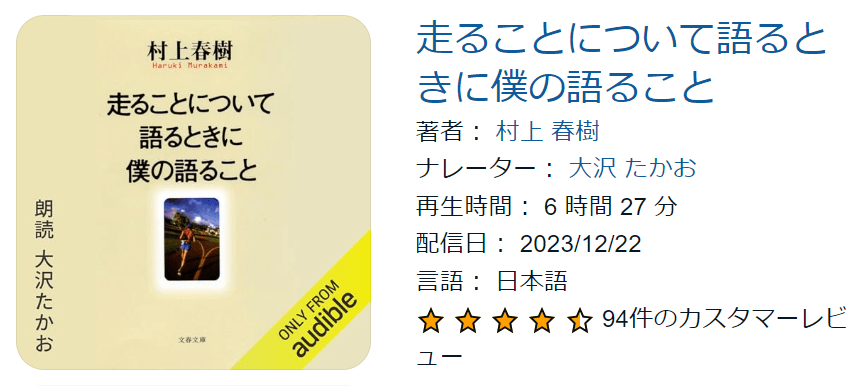

無料キャンペーン中に退会すると費用0円
良いサービスなので継続的な利用をおすすめしますが、無料キャンペーン中の退会方法についても詳しく解説
オーディオブックを無料体験で聴くには、たったの2ステップ!
audibleの無料体験に登録するだけで、至極のオーディオブックの数々をお楽しみいただけます。
オーディオブックを無料体験で聴くには、たったの2ステップ!
ステップ1:audible無料体験に登録
ステップ2:アプリをインストール
詳しく見てみましょう。
ステップ1:audible無料体験に登録
amazonのアカウントが必要です。
amazonで買い物をしているなら、アカウントは作成済みのはず
クレジットカードの登録が必須なのでご用意ください。
※料金がいきなり請求されることはありません
無料期間中の退会も可能です。
amazonアカウントをすでにお持ちなら、以下は省略して「audible会員に登録」へ。
amazonアカウントを作成
登録にはEメールアドレスが必要です。(スマホや携帯のアドレスも可)
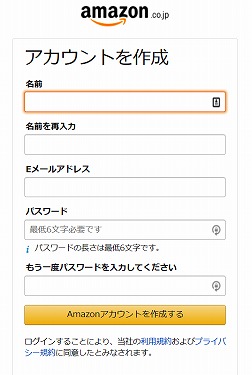
audible会員に登録
私はAndroidスマホで登録したので、その方法をお伝えします。
iPhoneも同じような操作方法です。
audibleの会員登録はこちらから
「会員登録する」から。
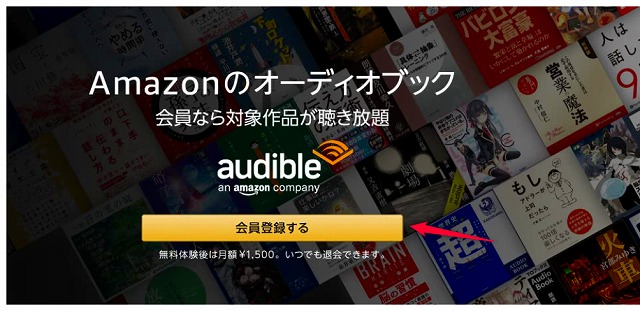
amazonアカウントで設定した、メールアドレスとパスワードが求められます。
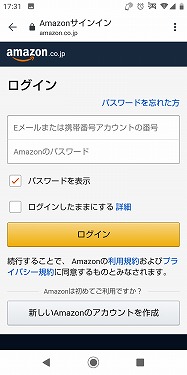
続いて、クレジットカード情報が求められます。
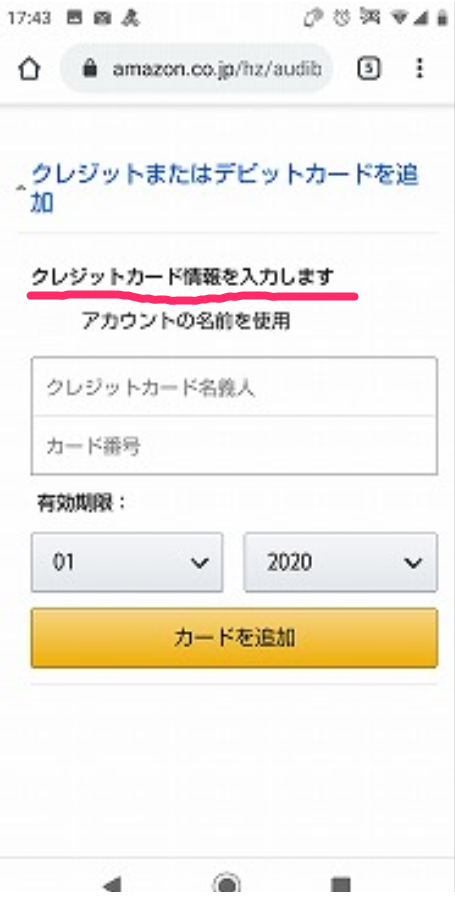
※無料期間中に料金が請求されることはありません
カード情報を入力して「カードを追加」をクリックし、次の画面で「無料体験を試す」をクリック。
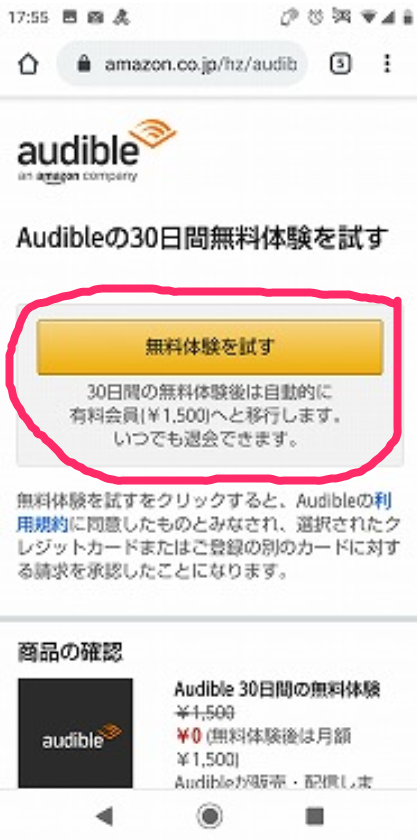
このような画面が表示されます。

下へスクロールし「会員登録する(1,500円/月)」とあるので、そちらをクリック。
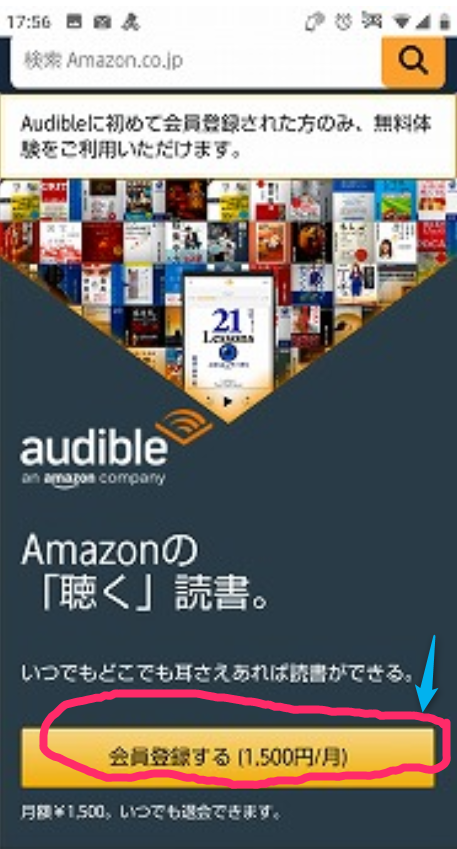
最後に「入会」をクリック。
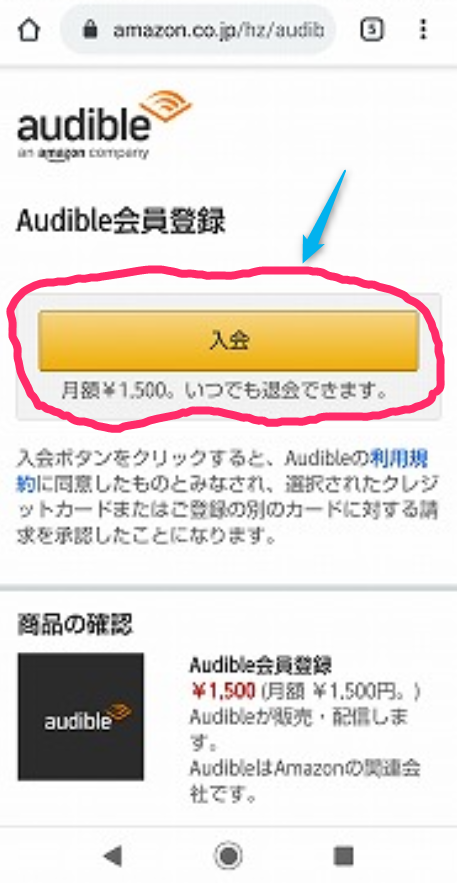
以上でaudible会員の登録が完了しました。
入会登録が完了すると、Amazonからメールが届きます。
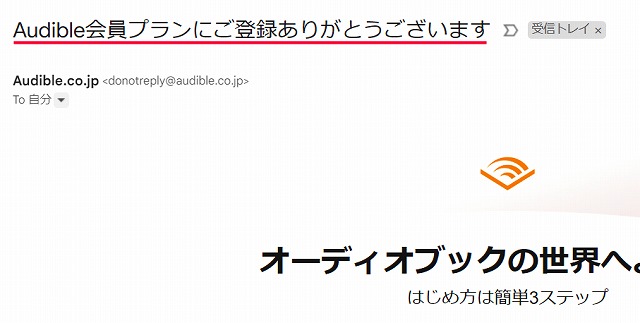
請求等はありませんのでご安心ください。
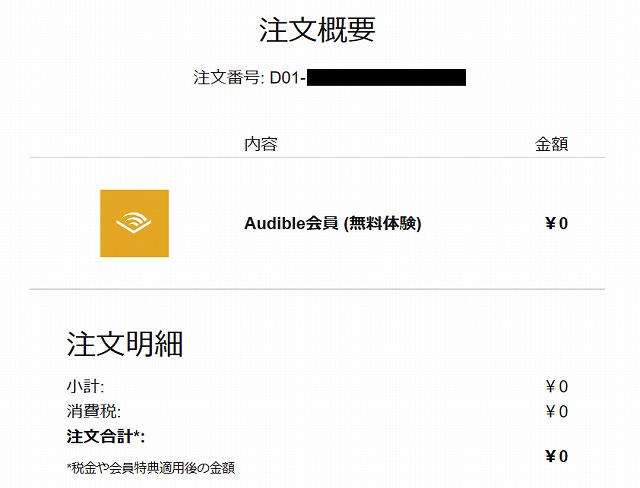
audibleの会員登録はこちらから
ステップ2:audibleアプリをインストール
Androidスマホの場合、「playストア」で「audible」と検索してください。
このようなアイコンのアプリになります。
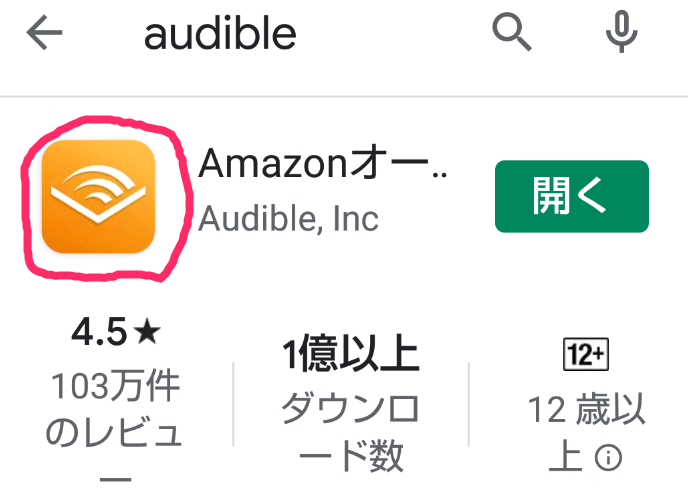
私の場合、パソコン(Windows10)にもaudibleアプリをインストールしました。
オーディオブックを、スマホとパソコンどちらでも聴くことができます。
パソコン(Windows10)でアプリをインストールするときは、「Microsoft Store」を開きます
デスクトップ画面の左下の検索窓に「マイクロソフトストア」と入力。
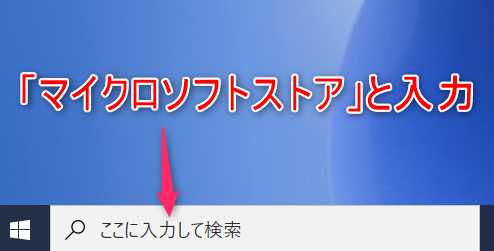
Microsoft Storeをクリック。
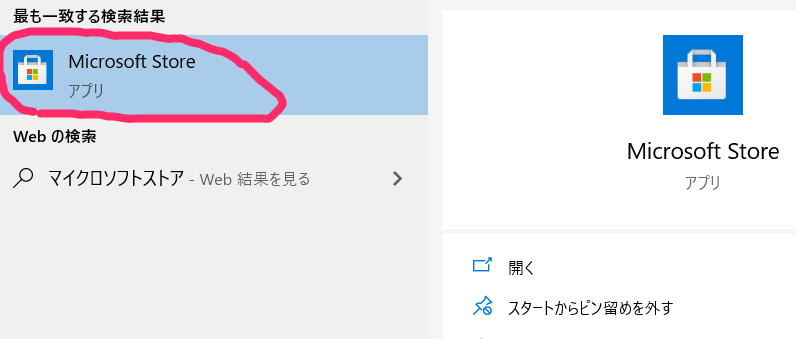
検索窓に「audible」と入力するとアプリが表示されるのでインストールしてください。
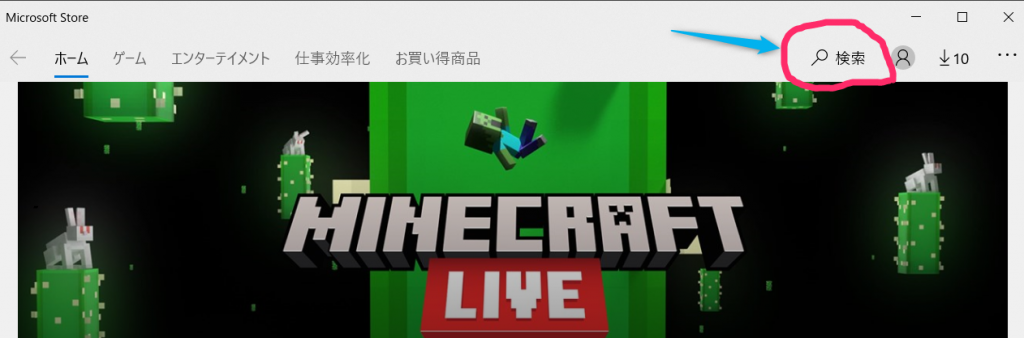
インストールしたaudibleアプリが見当たらないときは、デスクトップ画面の左下の検索窓に「audible」と入力すると見つかります。
「タスクバーにピン留めする」をしておくと、すぐに使えて便利です。
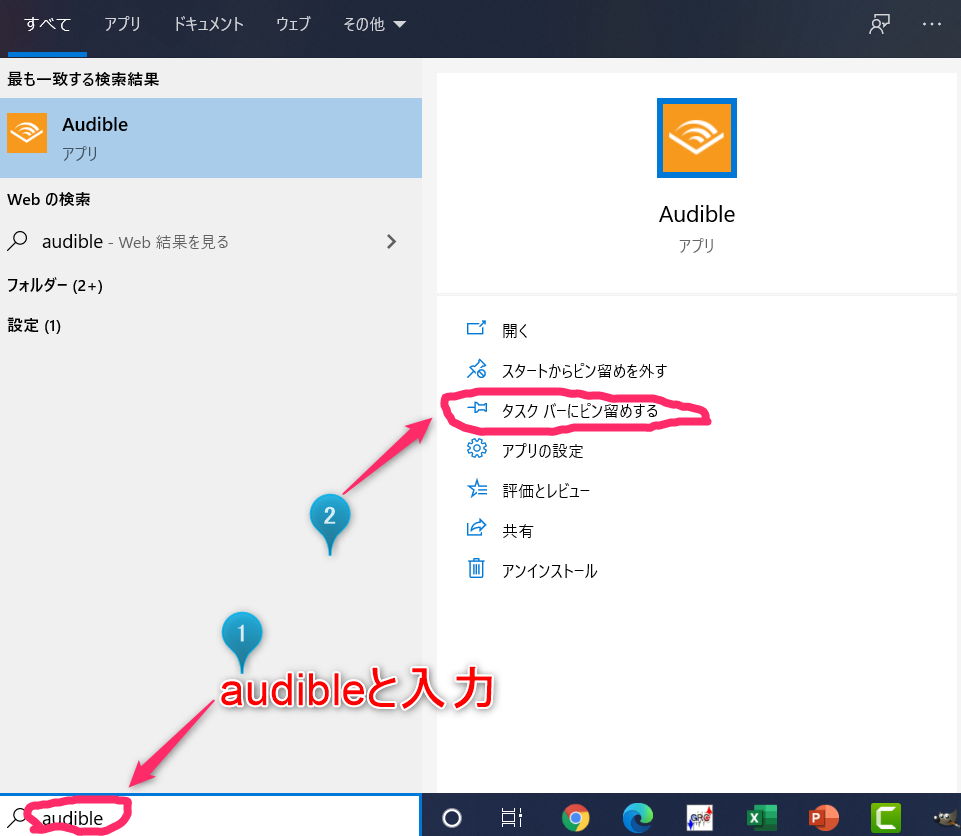
audibleアプリがタスクバーに常に表示された状態となります。
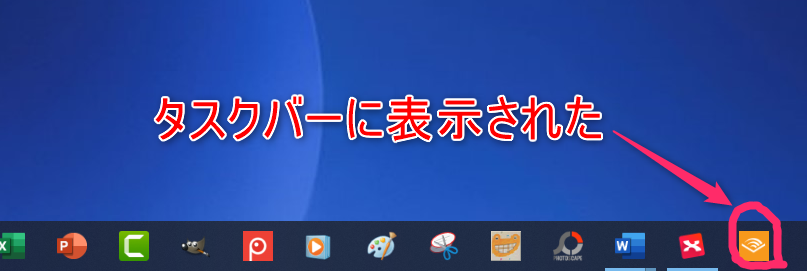
以上、audibleアプリのインストール方法でした。
amazonのaudible(オーディブル)とは耳で聴く本
「audible」とは、amazonが提供するオーディオブックのサービス。
「オーディオブック」に、あまり聞き覚えがないかもしれません。
要は書店に並んでいるような本を、プロのナレーターや女優さんが朗読してくれた本です。
見覚えのある、このような本もオーディオブック化されています。
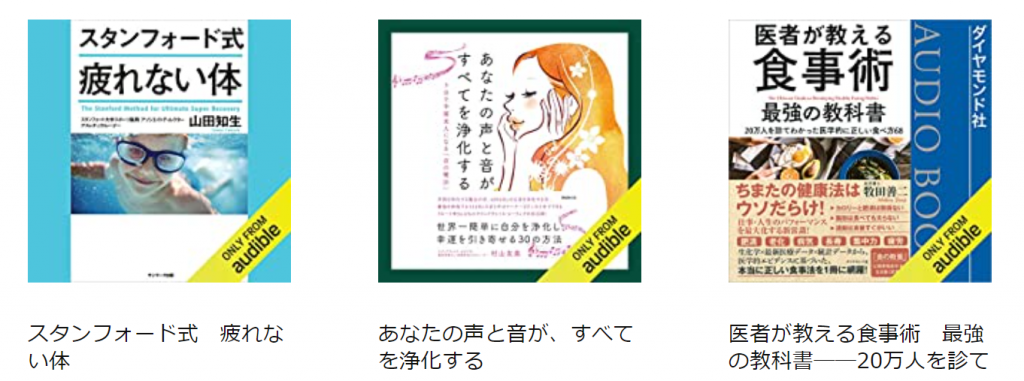
ビジネスや自己啓発、小説、ライトノベルなどジャンルは様々で、なんと約40万冊の本がオーディオブック化されているみたいです。
ナレーションが、女優の”真木ようこ”や”田中麗奈”といった贅沢なものも。
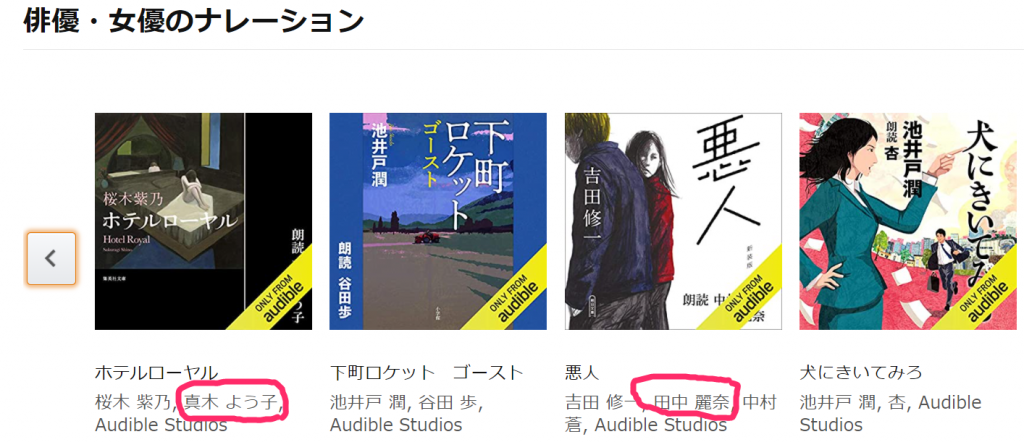
ランニング関連の書籍としては「型破り マラソン攻略法」などがあります。
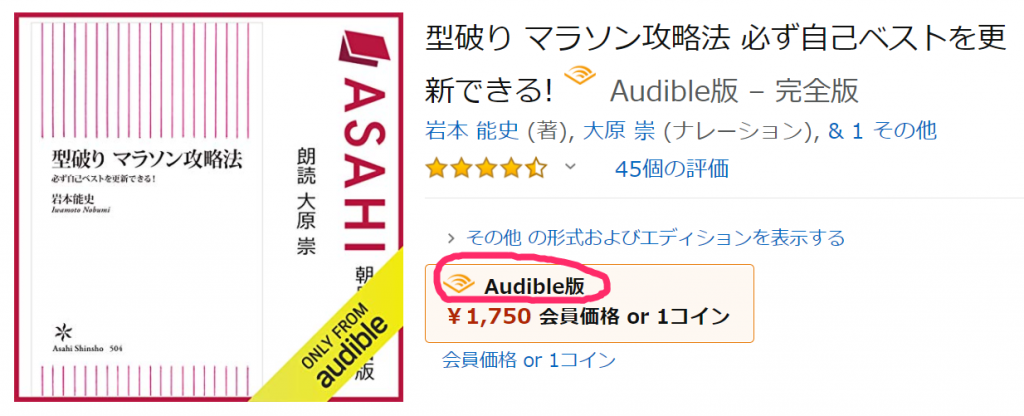
こちらのオーディオブック、、
「膝の痛み」と「厚底シューズ」の関係性について言及されています。
早速、柔らかく薄底なシューズに変えて、膝の痛みから開放されました!
嘘みたいなホントの話です
ランニング中の膝の痛みにお悩みであれば、ぜひこちらを試してみてください
走っているときの地面を叩く音が、他のシューズとはまるで違っています。
オーディオブックは、車の運転中・自宅でストレッチしながら・眠りながら・入浴中など、「ながら聴き」できるので本当に重宝します。
また、ネットにつながっていないオフラインでも聴けるため、スマホのパケット通信料を気にる必要もありません。
入浴中も本を楽しんでます
audibleのオーディオブックはスマホやパソコンで簡単に聴ける
amazonのオーディオブックを聴くのに、専用の端末など必要ありません。
お手持ちのスマホ(iPhone/Android)やタブレット、パソコン(Mac/Windows)で、今すぐ聴くことができます。
私もAndroidスマホで、1分ほどで聴けるようになりました。
お手持ちのスマホやタブレットにaudibleアプリをインストールするだけ。
Androidスマホの「Playストア」で、「audible」と検索すると簡単に取得できました。
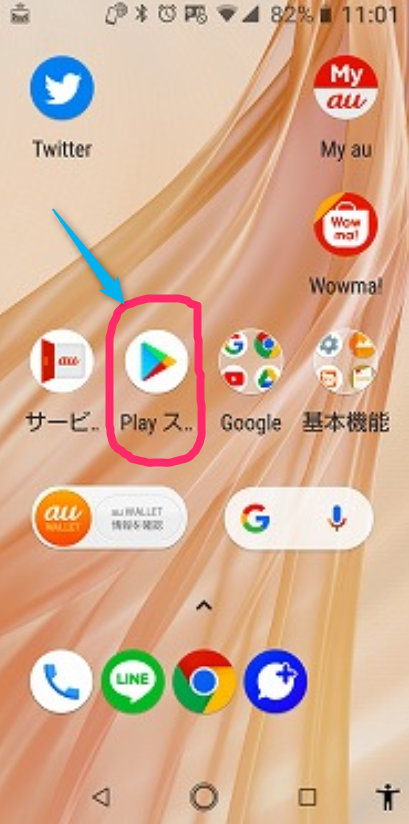
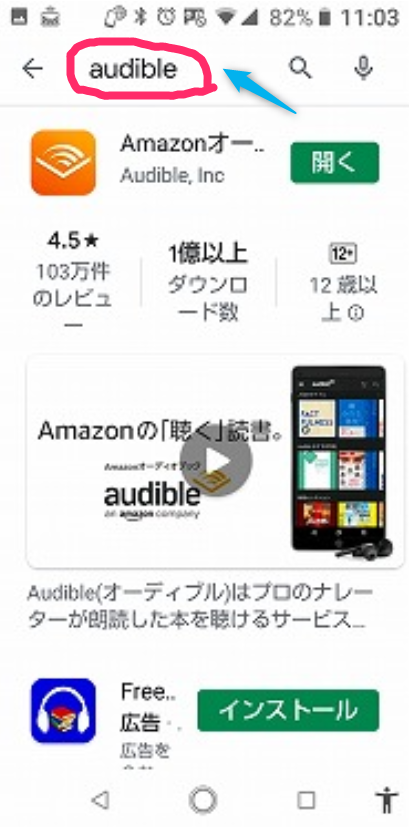
とはいえ、肝心なオーディオブックがなければ意味がないので、12万点以上の作品が聴き放題のaudible月額会員について簡潔にご説明いたします。
amazonのaudible月額会員について
amazonのオーディオブックを視聴している人の大半は月額会員だと思います。
というのも、オーディオブックは1冊あたりの単価がかなり高めだから。
たとえば「サピエンス全史」だと、紙の本が2,090円なのに対し、オーディオブックは3,500円。
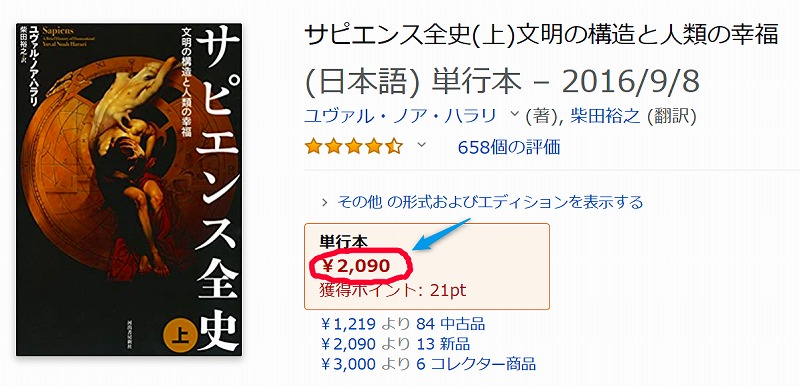
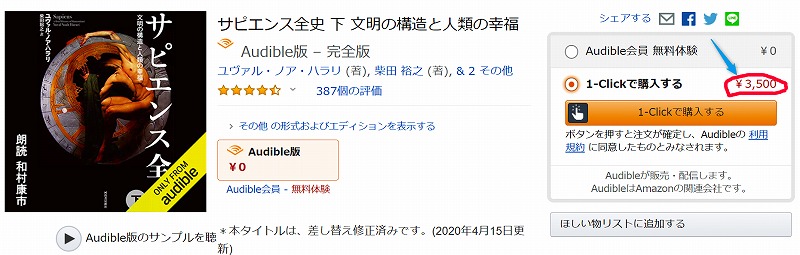
ちなみに、audible会員がオーディオブックを購入するときは30%オフになります。
3,500円の「サピエンス全史」であれば2,450円ですね。
「でもやっぱり高い!」んで、オーディオブックを視聴する人の大半が月額会員だと思います。
※2024年4月現在
12万点以上の作品が聴き放題のサブスクモデル
※月額1500円・いつでも退会OK
このaudible会員の導入口として、30日間の無料体験があるのです
聴きたいオーディオブックの探し方
パソコンでの操作画面となります。
※スマホでの操作も同じようなものです
入会すると、audibleのWebサイトが表示されます。
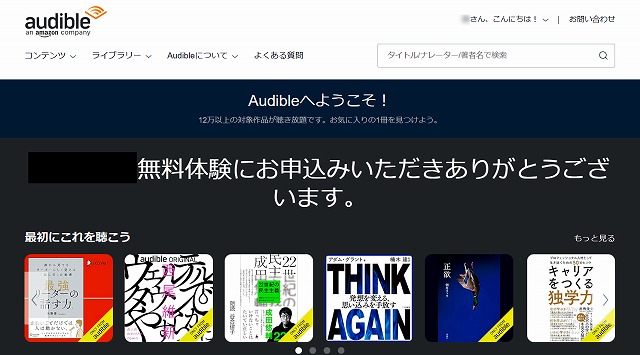
「コンテンツ」メニューや「検索窓」から、お好みのオーディオブックをお探しいただけます。
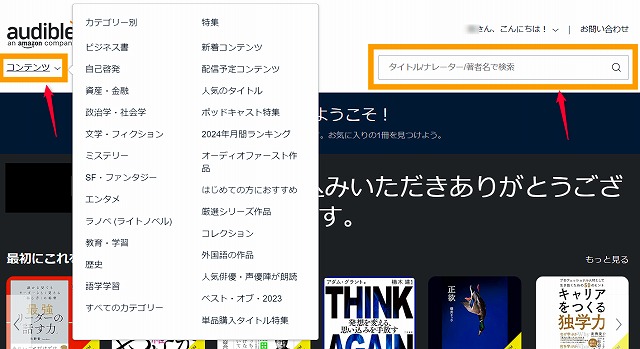
検索窓に「マラソン」と入力してみると、以下のようなタイトルが表示されました。
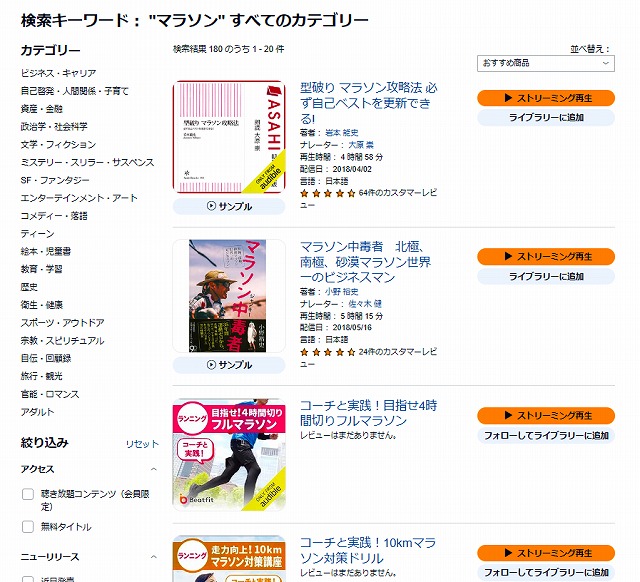
「型破り マラソン攻略法」をストリーミング再生してみた
「ライブラリーに追加」をクリックすると、「ライブラリーで聴く」と表示されるのでそちらをクリック。
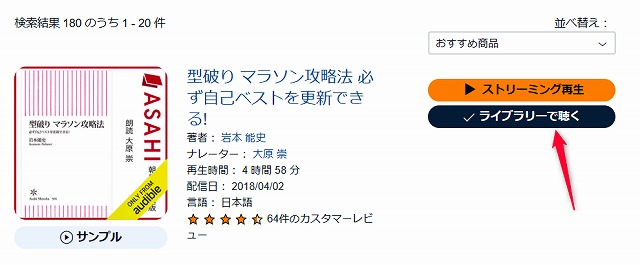
audibleのライブラリー(選んだオーディオブックが一覧表示される場所)が表示され、「今すぐ聴く」から簡単にご視聴いただけます。
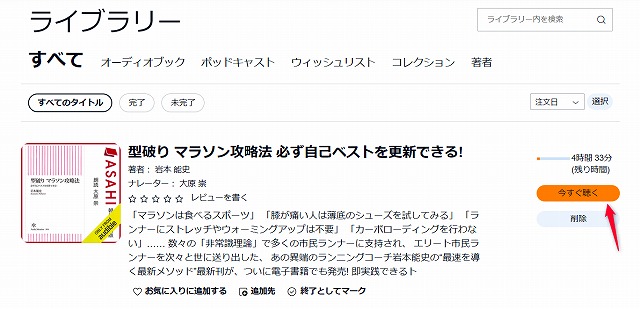
お気に入りオーディオブックの見つけ方
audible会員の登録が済むと、このような画面が表示さるので「audibleストアへ」をクリック。
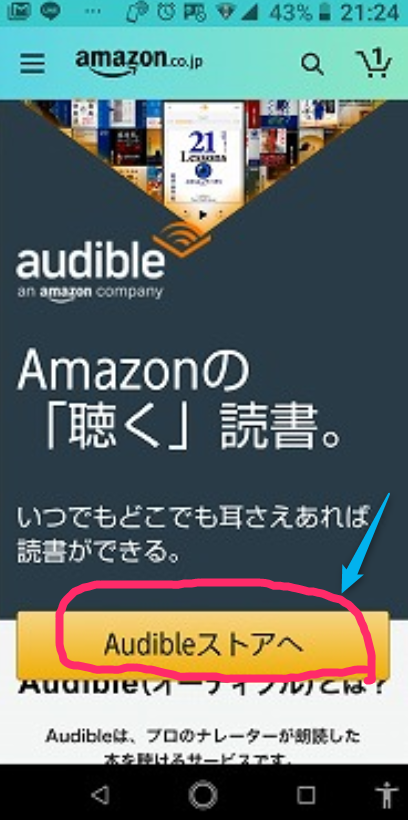
お気に入りのオーディオブックを探してみましょう。
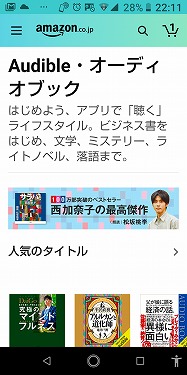
下へスクロールすると、カテゴリーが表示されます。
ランニングや健康関連は「ヒーリング」から、見つけやすいようです。
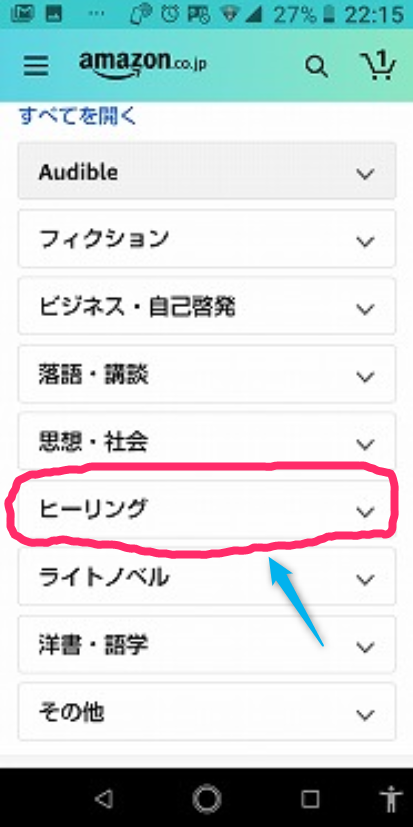
「ヒーリング」をクリックすると、「暮らし・健康・子育て」が表示されるのでクリック。
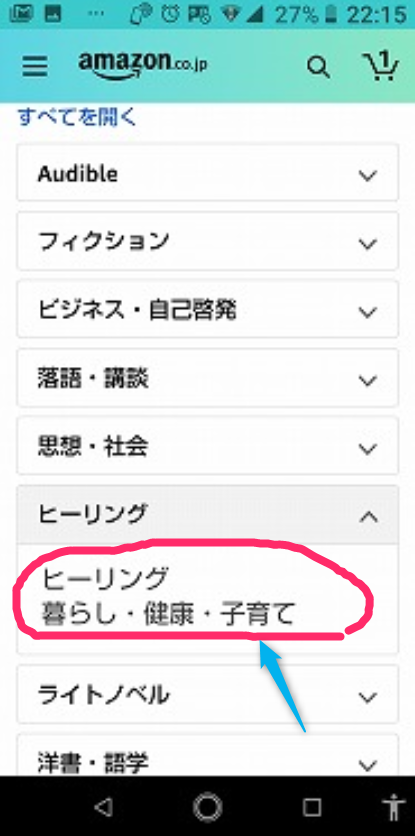
私は「医者が教えるサウナの教科書」を選びました。
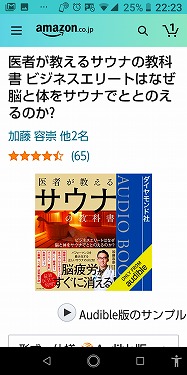
最後に「audibleアプリで聴く」をクリックしましょう。
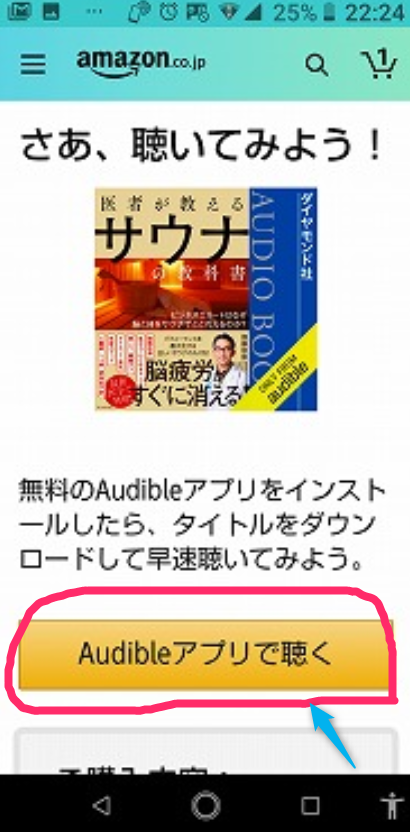
audibleアプリをインストールしていれば、すぐに聴き始めることができます。
audibleアプリでのオーディオブックの聴き方
アプリを開き、ライブラリーからタイトルをダウンロード。
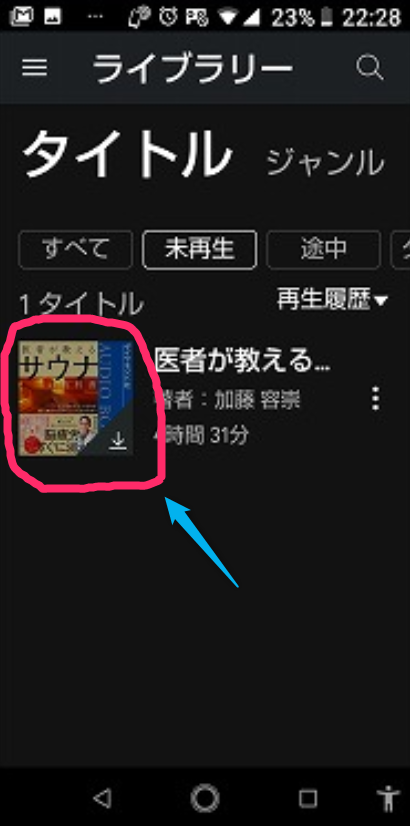
再生可能になります。
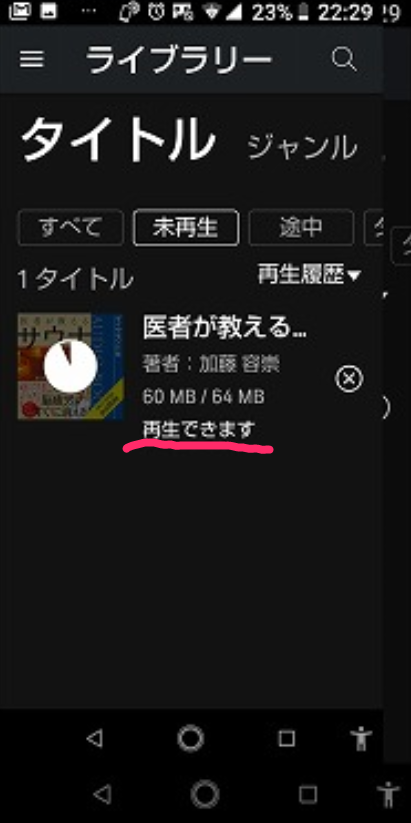
操作方法は下記をご参照ください。

- 再生/一次停止
- 1つ前の章へスキップ
- 1つ後の章へスキップ
- 30秒巻き戻し
- 30秒早送り
- 再生速度の調整(0.5〜3.5までを0.1刻み)
- 目次の表示
- スリープタイマー(5分~60分までなど様々)
- ブックマーク
audibleアプリは直観的で使いやすいので、何度か触るうちにすぐに操作できる思います。
私が「使える!」と思った機能をお伝えしておきます。
- 再生速度
集中力や記憶力の向上に役立つ速聴トレーニングができる - スリープタイマー
記憶のゴールデンタイムといわれる「寝る前30分」に知識をインプットできる - ブックマーク
再生中にブックマークしてメモを残したり、後からその箇所をすぐに聴いたりできる
ランニングの知識もさることながら、ビジネスパーソンとして必要な情報や知識の取得に、オーディオブックは大いに役立つでしょう。
これは余談ですが、再生速度0.5倍はホント笑えますよ。(^^;)
ここまでで、
- audible会員の登録
- オーディオブックを1冊取得
- 取得したオーディオブックの操作方法
をご説明しました。
これらの手順を参考に、audible会員に登録してみてください。

audible会員の退会方法について
audible会員になったとしても、30日以内に退会すれば1円たりともお金はかかりません。
いつまでに退会すればお金がかからないのかは、画面上でも簡単に確かめられるので心配ありません。
audibleサイトでサインインしたあと、アカウントサービスをクリックすると表示されるこのような画面からです。
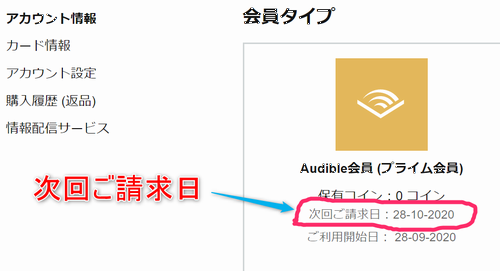
ここでの注意点が1つ。
上記の画面は「audibleアプリ」ではなく「audibleのwebサイト 」であること。
audibleのwebサイト はこちらから:https://www.audible.co.jp/
スマホで操作する場合、audibleサイトの一番下までスクロールし、「PCサイト」をクリックしてください。
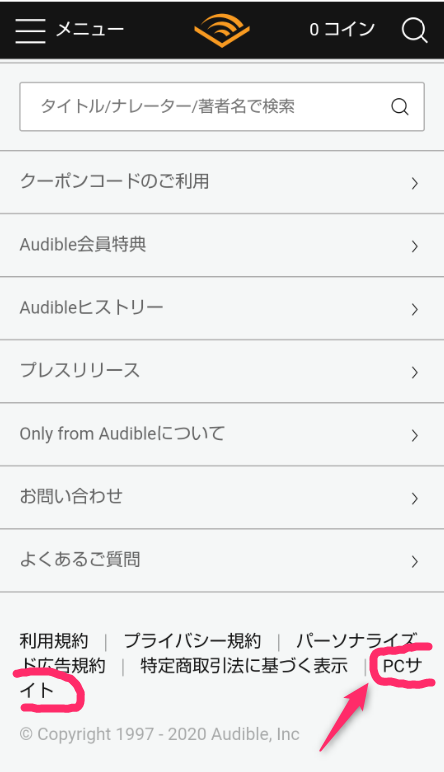
PCサイトに切り替えなければ、「サインイン」が表示されませんので!
サインインしたあと、画面上部の「〇〇さん、こんにちは!」にある「アカウントサービス」をクリックすることで、いつまでに退会すれば課金されないのかの画面を確認できます。
無料期間中だとすると、「次回ご請求日」の前日までに退会すれば、お金は一切かかりません。
これをふまえ退会方法について、他ではほとんど説明されていない㊙情報をお伝えします。
電話一本で退会する方法
㊙情報とは、退会手続きをカスタマーサービスへの電話一本で済ます方法です。
スマホやパソコンで操作したくない場合は、下記番号へ連絡してください。
カスタマーサービス:0120-899-217(8時~22時・年中無休)
オペレーターの方に「退会したい」と伝えるだけ。
退会の方法には2パターンがあります。
- 即時退会
- 会費発生日直前に退会
どちらか好きな方を伝えてください。
ネット操作で退会したい場合
audibleアプリ内で退会手続きは行えません。
audibleサイトで行います
audibleサイトと、amazonのサイトやaudibleアプリとを混同しないよう注意してください。
スマホやパソコンで「audible」と検索すると表示されます。
audibleサイト:https://www.audible.co.jp/
スマホで退会手続きをする場合は、このような画面が表示されます

下へスクロールして、「PCサイト」をクリックしてください。
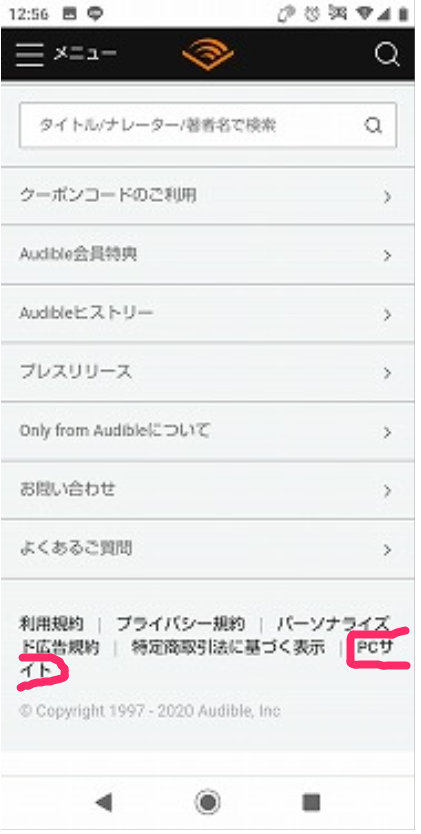
「サインイン」してください。
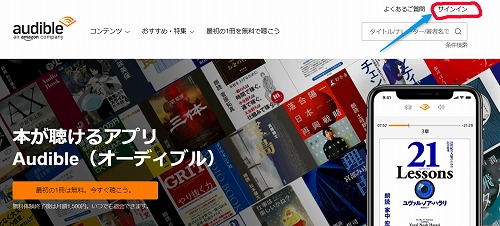
その際、amazonアカウントが求められます。
「〇〇さん、こんにちは!」にカーソルを合わせ、「アカウントサービス」をクリック。
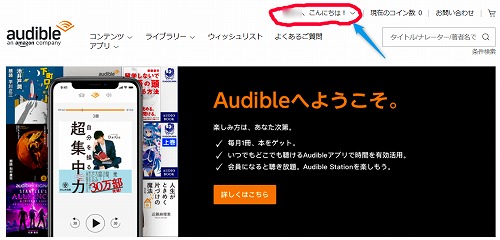
「退会手続きへ」をクリック。
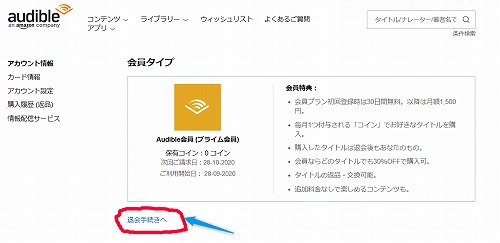
「このまま退会手続きを行う」をクリック。
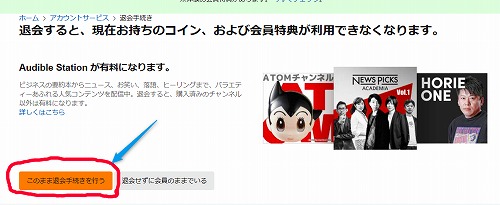
退会理由を選んで「次へ」。
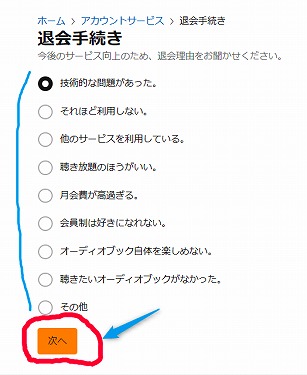
「退会手続きを完了する」をクリック。
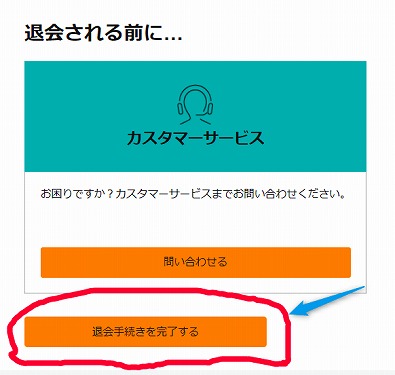
これで退会手続きの完了です。
まとめ
運転しながら、眠りながらでも聴けるオーディオブックは、ランニングだけでなく仕事にも大いに役立ちそうです。
速聴機能も脳トレに最高!
スリープタイムを使えば、寝る前30分の記憶のゴールデンタイムも有効活用できます。
もちろん、ランニング中に聴くのもありですね。
無性に走りたくなります
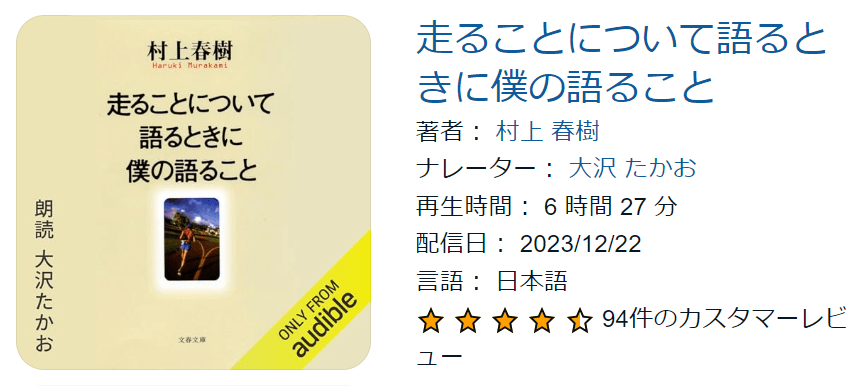

読書好きの私はドハマりしました